Как скопировать фотографии с гугл фото на компьютер
Спасибо. Искал приложение, чтобы выровнить громкость. Телефон со стереодинамиками и один чуть громче другого. Всегда напрягало. А это оказывается можно штатно сделать. Спасибо за статью.
Пожалуйста, помогите, как выключить эту фунцкию.
У меня Airports Pro , использую с Samsung’а А71, играют на максимальной громкости играют очень тихо , не знаю что делать, помогите, пожалуйста, пробовал данный способ — не работает, и сбрасывал настройки наушников, не работает, и к другому устройству подключал, всё равно результат тот же(. А когда только их купил, работали очень хорошо- громко, но что-то в один момент пошло не так(
Всё получилось. Пришлось, правда, отменить личную подписку, но потом подключил семейную и подключил жену. Спасибо за рекомендации!
Как сохранить в Google Фото скриншоты, а также фото и видео из других приложений
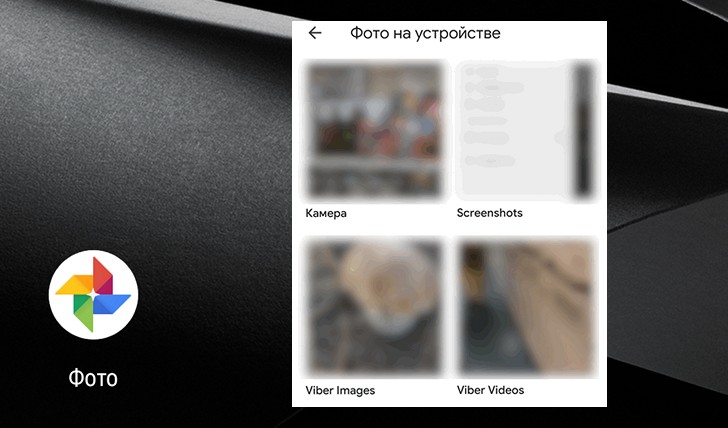
Многие из нас считают, что сервис Google Фото отлично подходит для резервного копирования ваших любимы фотографий и видео и с удовольствием пользуются им. Однако, как оказалось, далеко не все знают, что в нем также можно хранить снимки экрана (скриншоты), а также фото и видео из других приложений.
Снимки экрана того, что вы создали в Minecraft, забавных диалогов с друзьями в мессенджере и фото, присланные вам друзьями, для некоторых из нас могут оказаться не менее важными, чем фотографии и видео интересных моментов и памятных событий. К счастью, сделать так, чтобы Google Фото делало резервные копии копию вашей папки со скриншотами, а также папок с медиаматериалами из некоторых приложений, достаточно просто.
Для этого откройте приложение Google Фото на своем телефоне и нажмите кнопку в виде гамбургера (три горизонтальных полоски одна над другой) в верхнем левом углу экрана. В открывшемся меню выберите пункт «На устройстве».
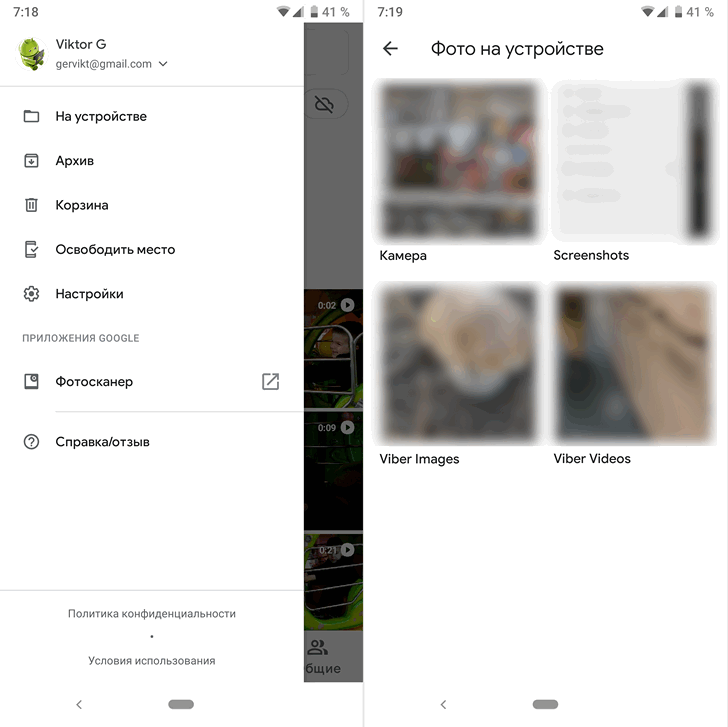
Здесь вы увидите все папки на вашем телефоне, которые содержат изображения — в том числе скриншоты. Найдите в списке нужную вам папку и войдите в неё. Здесь вы можете либо включить режим синхронизации всех объектов, либо отдельных из них.
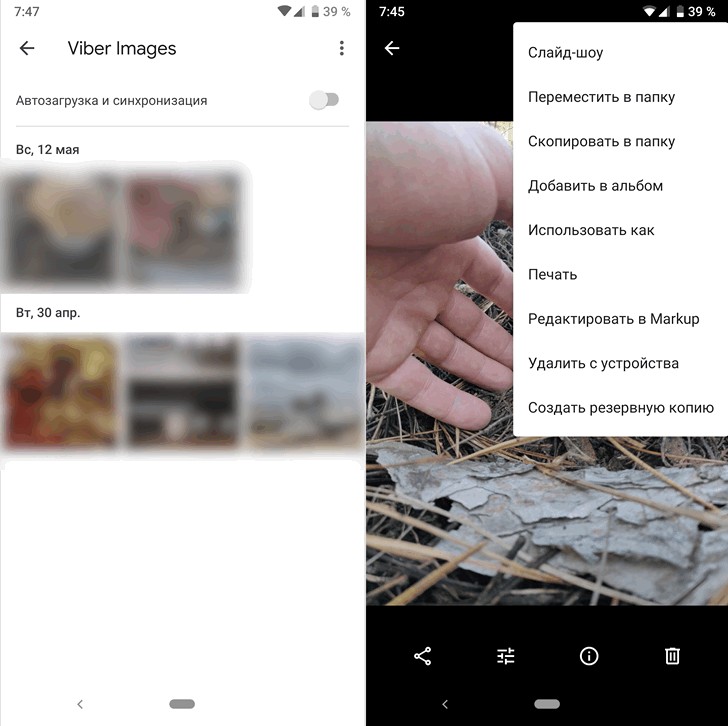
Если вы хотите сохранить отдельные снимки или видео, выберите скриншот, фото или ролик, которые вы хотели бы отправить в Google Фото, и в меню работы с изображением (кнопка в виде вертикального троеточия) нажмите на «Создать резервную копию» для фото или «Начать загрузку» для видео.
Скачать Google Фото для Android можно с этой страницы Play Маркет
Скачать Google Фото для iOS вы можете с этой страницы App Store
Как загрузить несколько фотографий из Google Фото в память телефона
Чтобы загрузить сразу несколько фотографий из Google Фото, вам понадобится компьютер. Нет возможности загрузить несколько фотографий из Google Фото обратно на телефон.
Шаг 1: Откройте приложение Google Фото на вашем ПК.
Шаг 2: Выберите несколько изображений, которые вы хотите загрузить.
Шаг 3: Теперь нажмите на значок меню с тремя точками в правом верхнем углу. Здесь вы найдете вариант загрузки.
Шаг 4: После загрузки изображений на компьютер вы можете перенести их на свой телефон.
Как запросить передачу контента из «Фото iCloud» в «Google Фото»
Чтобы запустить запрос на передачу фотографий и видео в Фото iCloud, сделайте следующее:
- Войдите в систему, используя свой идентификатор Apple ID на сайте privacy.apple.com.
- Выберите в списке «Перенести копию ваших данных».
- Выберите тип данных, которые хотите перенести: фото, видео или и то, и другое сразу.
- После запроса войдите в свой аккаунт Google, чтобы начать перевод.
После этого вы получите уведомление по электронной почте о вашем запросе на перевод. Еще одно электронное письмо придет, когда ваш перевод будет завершен.Сам перевод занимает от 3 до 7 дней, за это время Apple проверит, что запрос пришел от вас, а не от мошенников.
Как сохранить фотографии с google maps
Когда готовишься к поездке, составляешь план отпуска в evernote или notion. Самая лучшая заметка – фотография места, которое собираешься посетить. Проще всего найти фотографии на Google maps, но он не даёт сохранить фотографии. Нашел изящное решение, как сохранить фотографии из Google maps.
Заходим в фотогалерею места. Открываем нужную фотографию, нажимаем на 3 точки около имени автора. Выбираем сообщить о проблеме.

Как сохранить фото из Google maps
Открывается простейшая страница с фотографией. Просто сохраняем её к себе и утаскиваем в свои заметки.

Сохраняем фото из Google maps
PS только не отправляйте жалобы на автора и не используйте эти фотографии в коммерческих целях.
С помощью специального ПО
Перенести фотоснимки с Андроида на компьютер можно и без использования кабеля по Wi-Fi легко и просто, обратившись к помощи одного из специальных приложений. Посмотрите, как это сделать, используя утилиту AirDroid :
Друзья! Мы рассказали, как перекинуть фото с Андроида на компьютер, используя самые распространённые и простые инструменты.











